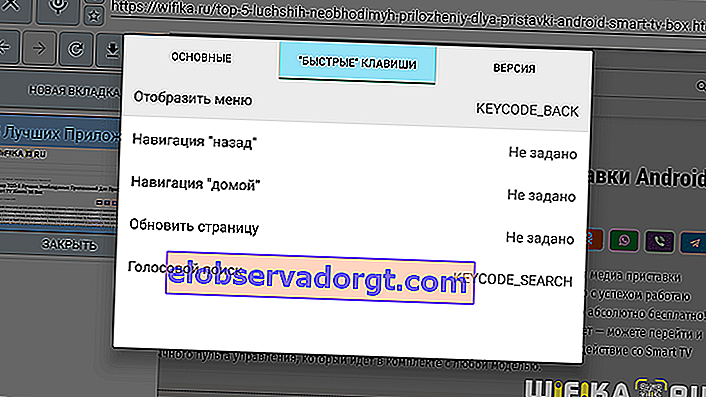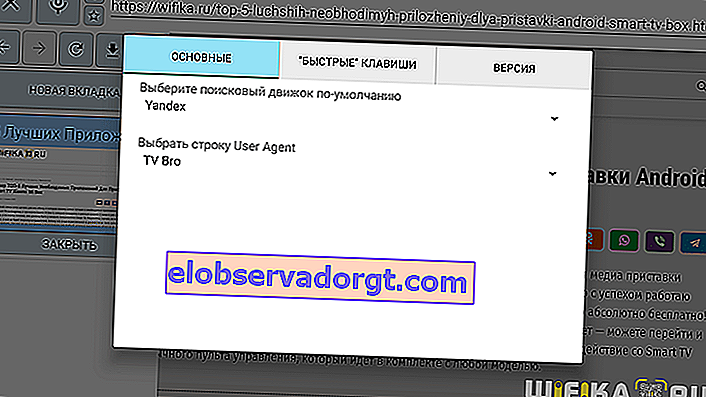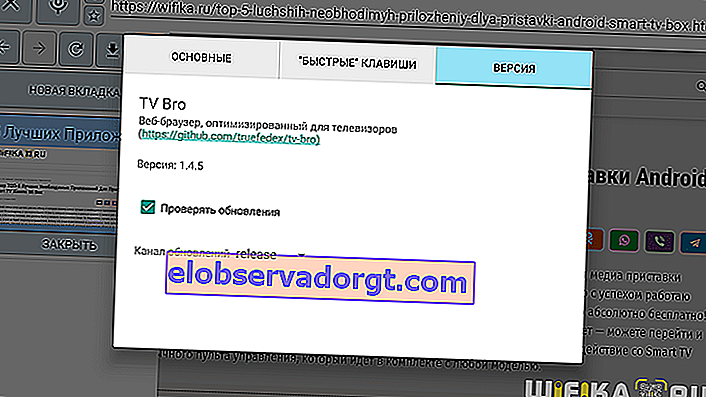En nettleser for en Smart TV eller digitalbox på et Android-system er ikke like nødvendig et program som for eksempel mediaspillere eller YouTube. Noen ganger er det imidlertid fortsatt nødvendig fra TV-en å gå til nettstedet til en online spiller for å spille av en video som ikke kunne lastes ned eller finnes i andre kilder. Og det er her det oppstår problemer, siden standard Google Chrome, Yandex Browser, Mozilla Firefox og andre programmer som går veldig bra for bruk på Android-smarttelefoner, viser seg å være helt uegnet for en TV- eller TV-digitalbox med fjernkontrollen.
Slik installerer du en nettleser på en Android TV ved hjelp av eksemplet fra Xiaomi Mi Box
Nei, hvis du kobler et tastatur og en mus til den samme Xiaomi Mi Box, er problemet løst. Men fortell meg, hvor mange mennesker henger TV-hyllen sin med lignende enheter? Nei, vi vil i rommet vårt se en lett flytende skjerm overfor sengen eller sofaen, som kan styres eksternt. Spesielle nettlesere kommer til unnsetning, designet spesielt for arbeid på Android TV.

 Alexander Wireless Networks Expert Jeg tror den beste nettleseren for en digitalbox er TV Bro. Dette er et program som kan lastes ned som en APK-fil til en USB-flash-stasjon og deretter installeres på TV-mottakerboksen. Jeg bruker den fortløpende på Xiaomi Mi Box, og programmet er greit
Alexander Wireless Networks Expert Jeg tror den beste nettleseren for en digitalbox er TV Bro. Dette er et program som kan lastes ned som en APK-fil til en USB-flash-stasjon og deretter installeres på TV-mottakerboksen. Jeg bruker den fortløpende på Xiaomi Mi Box, og programmet er greit
Hvordan gjøre det? Vi forstår i detalj.
Først og fremst må du sette en filbehandling på TV-en eller set-top-boksen, slik at du senere med hjelpen kan administrere alle dokumentene som er i minnet til Xiaomi Mi Box eller en disk som er koblet til den. X-Plore eller TV File Commander er egnet for dette. Disse applikasjonene er enkle å installere fra den offisielle Google Play Store.

Etter det, last ned til datamaskinen din og overfør deretter applikasjonen for Android TV med filtypen "APK" til flash-kortet. Jeg vil ikke gi lenker - det er lett å finne det med navnet "TV Bro" på samme w3bsit3-dns.com.

Neste du trenger:
- Koble denne flash-stasjonen til konsollen
- Gå gjennom filbehandleren til mappene hennes
- Finn den nedlastede .apk-filen for installasjon
- Og installer TV Bro-appen på Android TV

Da vil nettleseren vises i den generelle listen over applikasjoner på TV-en.
Beste nettleser for Android Set Top Box for TV - TV Bro
Når vi først starter TV Bro, blir vi bedt om å velge en standard søkemotor. Alle populære søkemotorer er tilgjengelige, inkludert Google og Yandex.


Etter det vil skjermen vise lenker til flere kjente verdensnettsteder. Her kan mange ha en dumhet, siden det ikke er noen navigasjonsmeny.

Faktisk er alt enkelt. For å ringe til gardinen med navigering, trykk på "Tilbake" -knappen på fjernkontrollen.

TV Bro nettleserinnstillinger
La oss starte med innstillingene. For å komme inn på dem, må du klikke på det karakteristiske ikonet i form av et utstyr. Det er tre faner her.
- Det mest interessante er de midterste "Snarveiene". Her kan du tilordne hovedhandlingene som oftest brukes på TV i nettleseren til knappene på fjernkontrollen - Tilbake, Hjem, Oppdater siden og Stemmesøk
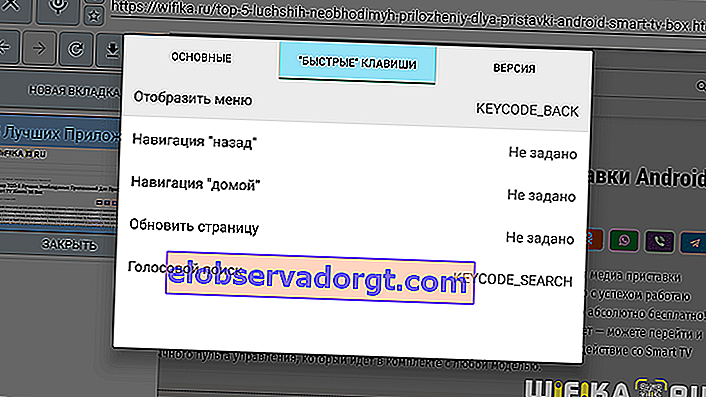
Det viktigste du bør vurdere når du konfigurerer hurtigtaster, er å sikre at de ikke forstyrrer Button Mapper-konfigurasjonene. I den siste artikkelen brukte vi den også til å stille inn forskjellige kommandoer til fjernkontrolltastene fra TV-mottakerboksen.
- Det er ikke noe nytt i "Basic". Her er funksjonen med å endre søkemotoren, som vi allerede satte helt i begynnelsen.
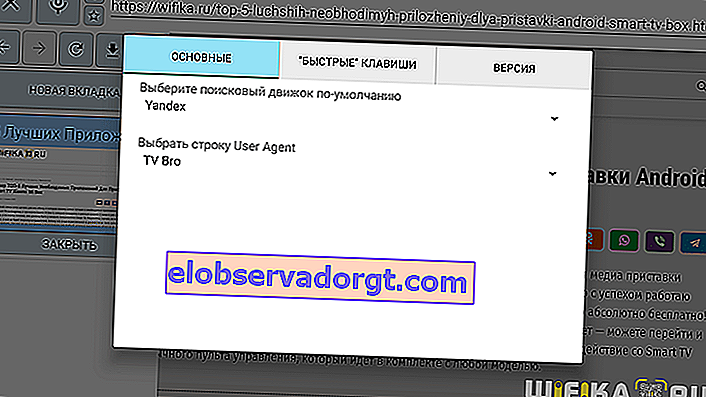
- Kategorien "Versjon" vil vise utgivelsesnummeret til det installerte programmet, samt muligheten til å automatisk oppdatere det via Internett.
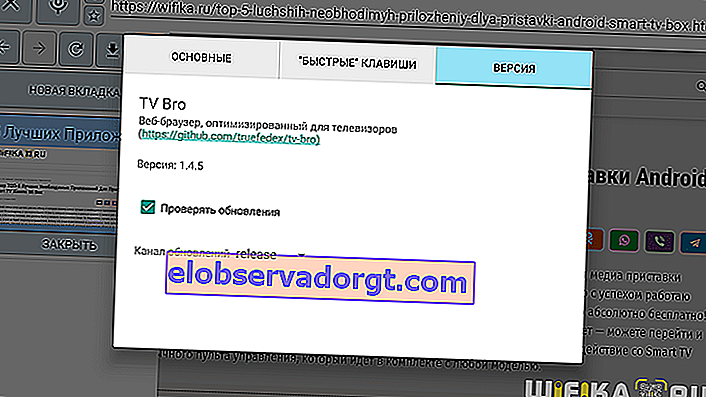
Stemmesøk
Stemmesøkfunksjonen er også plassert på en egen knapp i programmenylinjen.

Når du trykker på den, aktiveres mikrofonen på Xiaomi Mi Box-fjernkontrollen, og vi kan uttale søkeordet.

Søkeresultatene åpnes. Hvis du sier adressen til nettstedet, vil siden til denne ressursen umiddelbart lastes inn.

Bokmerker
Hvis du trykker på "Tilbake" -knappen på fjernkontrollen igjen og viser menygardinet igjen, kan du også se et lite ikon i form av en stjerne. Som du gjettet det, legger dette til den nåværende siden i bokmerker.

For å legge til, klikk på knappen med samme navn og rediger navnet på bokmerket ditt. Klikk deretter på "Ferdig" -knappen

For å redigere, må du gå til neste menyelement

Nettleserlogg
Og selvfølgelig hvilken nettleser som kan gjøre uten nettleserloggen? Hun er også her.

TV Bro Ny fane
I tilfelle du ikke har en Xiaomi Mi Box, men en annen digitalbox på Android, hvis fjernkontroll ikke er utstyrt med en mikrofon, kan du også åpne en ny side fra nettlesermenyen. For å gjøre dette, klikk på "Ny fane" -knappen og skriv inn tekst på det virtuelle tastaturet.